在windows server 2012 r2环境下搭建iis服务器,可以有效实现局域网内的资源共享和信息同步。通过web服务器,我们可以随时将信息上传到服务器,让关注我们的用户能够及时了解我们的动态。以下是详细的搭建步骤:
首先,启动服务器管理器:

点击“添加角色和功能”选项:
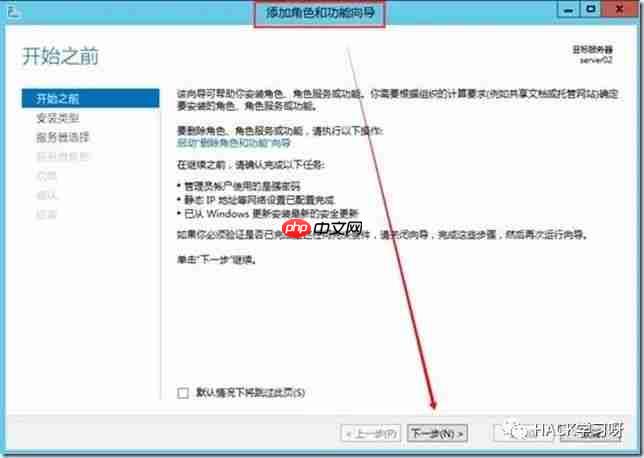
系统会弹出安装向导,点击“下一步”继续:

选择“基于角色或基于功能的安装”,然后点击“下一步”:
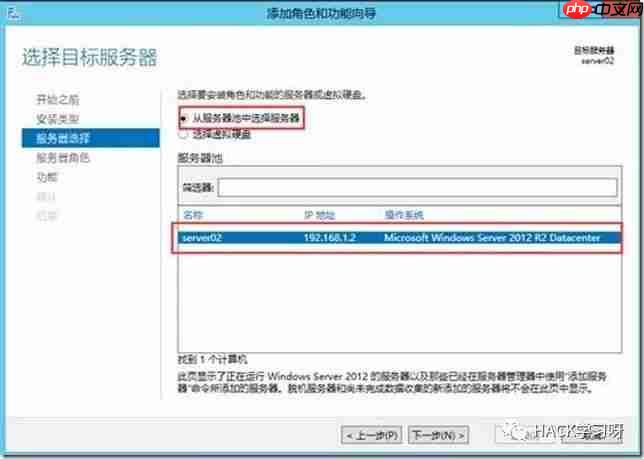
勾选“从服务器池中选择服务器”,确认主机名和IP地址无误后,点击“下一步”:

勾选“WEB服务器(IIS)”:
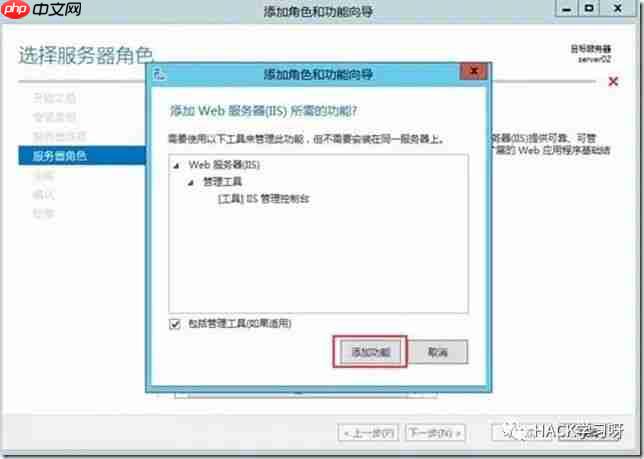
点击“添加功能”:

确保“web服务器(iis)”处于选中状态,点击“下一步”:

直接点击“下一步”:

系统会解释web服务器(iis)角色的注意事项,直接点击“下一步”即可:
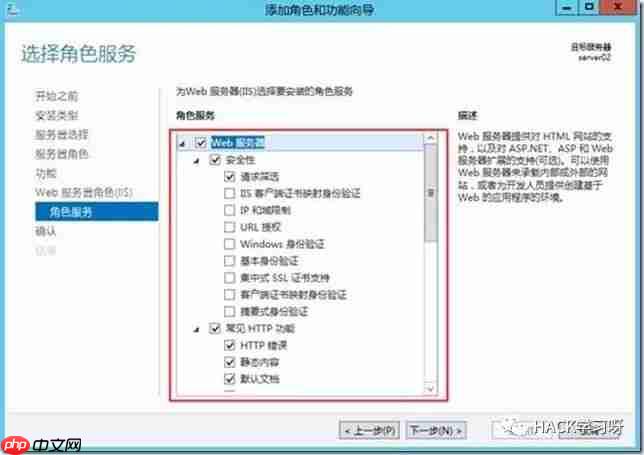
确认要安装的角色服务无误,点击“下一步”:

确认所需安装的内容无误后,点击“安装”:
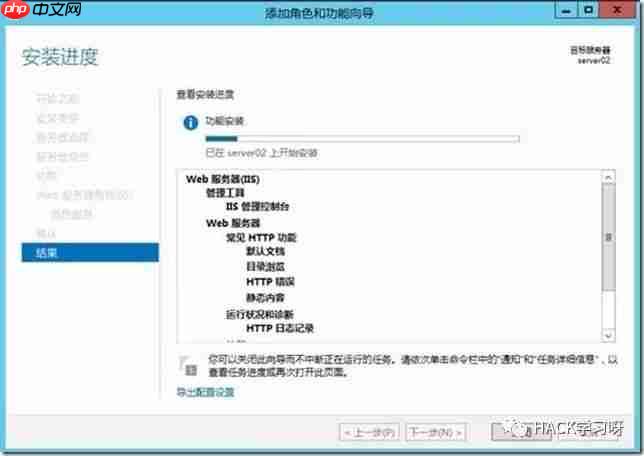
安装开始,稍等片刻:
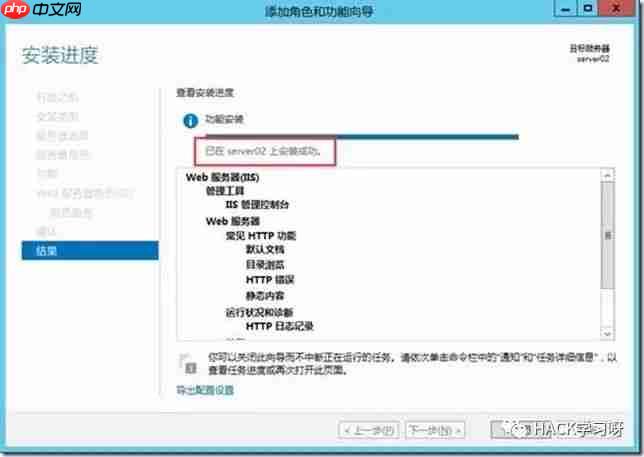
安装完成后,点击“关闭”。
打开服务器管理器,选择“工具”:
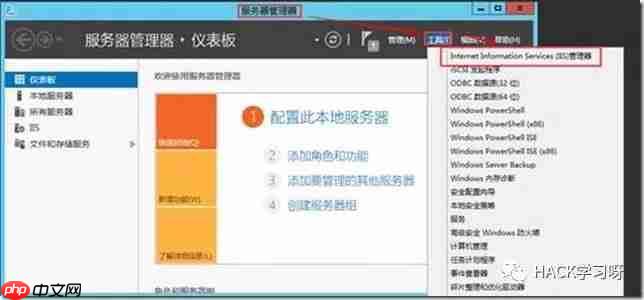
点击“IIS管理器”:

至此,我们的IIS管理工具已经可以正常运行。接下来,通过IE浏览器访问来验证IIS是否搭建成功:
打开IE浏览器,输入“https://www.php.cn/link/6121a3272f178b1627bbe55eab85cd78:
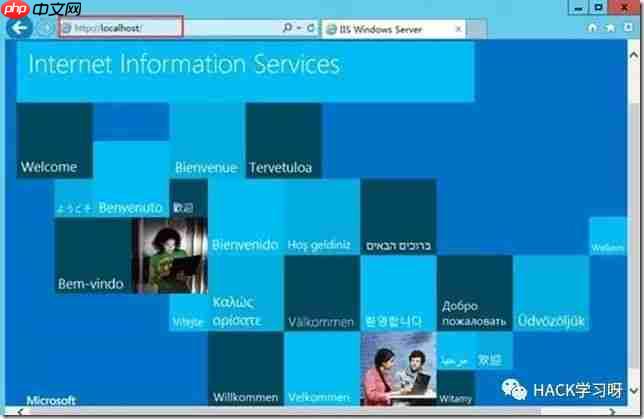
看到如上图所示的界面,就证明我们的IIS服务器已经成功搭建!
关于如何配置Web服务,请参考以下教程链接:
https://www.php.cn/link/967e9762cd256961572df916205f2eaf
https://www.php.cn/link/b2a4e73b05f071e8167cb2ff945a2ffa
以上就是Windows Server 2012 R2搭建IIS服务器的详细内容,更多请关注php中文网其它相关文章!

每个人都需要一台速度更快、更稳定的 PC。随着时间的推移,垃圾文件、旧注册表数据和不必要的后台进程会占用资源并降低性能。幸运的是,许多工具可以让 Windows 保持平稳运行。




Copyright 2014-2025 https://www.php.cn/ All Rights Reserved | php.cn | 湘ICP备2023035733号